Adaptér umožňuje ladenie siete na počítačoch so systémom Windows
- Microsoft Kernal Debug Network Adapter uľahčuje ladenie siete na počítači so systémom Windows.
- Adaptér na ladenie zvyčajne zostáva skrytý v Správcovi zariadení a je viditeľný iba vtedy, ak je vo vašom systéme povolené ladenie siete.
- Adaptér môžete jednoducho deaktivovať podľa metód uvedených v tejto príručke.
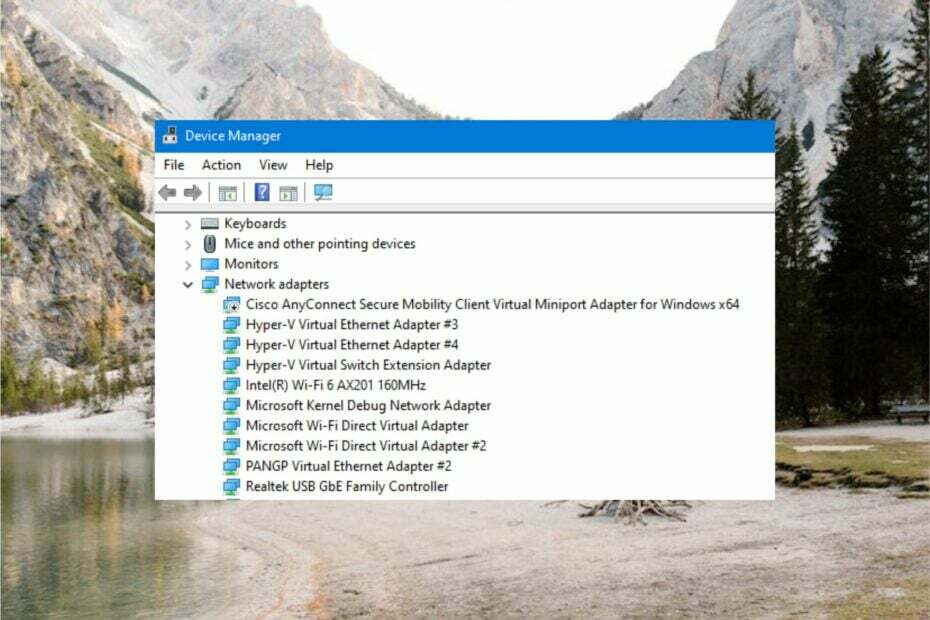
XNAINŠTALUJTE KLIKNUTÍM NA STIAHNUŤ SÚBOR
- Stiahnite si Fortect a nainštalujte ho na vašom PC.
- Spustite proces skenovania nástroja hľadať poškodené súbory, ktoré sú zdrojom vášho problému.
- Kliknite pravým tlačidlom myši na Spustite opravu aby nástroj mohol spustiť opravný algoritmus.
- Fortect bol stiahnutý používateľom 0 čitateľov tento mesiac.
Microsoft Kernel Debug Network Adapter je jedným zo sieťových adaptérov v Správcovi zariadení. Tento sieťový ovládač je navrhnutý na špeciálne účely a je vo všeobecnosti skrytý.
V tejto príručke vysvetlíme všetko o sieťovom adaptéri Microsoft Kernel Debug Network Adapter a na aký účel sa používa.
Čo je sieťový adaptér Microsoft Kernel Debug Network Adapter?
Microsoft Kernel Debug Network Adapter je virtuálna karta sieťového rozhrania (NIC), ktorá je vyvinutá na vykonávanie vzdialeného ladenia systému Windows pomocou sieťového pripojenia.
Primárnym účelom virtuálneho sieťového adaptéra je zhromažďovať údaje z jadra Windowsu na vykonanie procedúry ladenia.
Predtým Windows podporoval iba ladenie pomocou sériového, USB alebo Firewire, ale so systémom Windows Server 2012 Microsoft predstavilo ladenie siete, ktoré stále prevláda v aktuálnej verzii Windows 11, ktorá využíva sieťový adaptér v otázke.
Microsoft Kernel Debug Network Adapter vo všeobecnosti zostáva skrytý. Zobrazí sa iba vtedy, keď je povolené ladenie systému Windows a systém Windows je nakonfigurovaný tak, aby sa zaviedol do režimu ladenia jadra.
Aké sú výhody sieťového adaptéra Microsoft Kernel Debug Network Adapter?
Ladenie jadra cez sieť pomocou Microsoft Kernel Debug Network Adapter je skutočne zložitá úloha. Ponúka však množstvo výhod oproti ladeniu pomocou iných typov pripojenia. Niektoré z nich sú:
- Hostiteľský a cieľový počítač môžu byť prepojené na diaľku cez lokálnu sieť.
- Z jedného hostiteľského počítača môžete ladiť niekoľko cieľových počítačov.
- Ladenie siete je rýchlejší proces ako ladenie sériového portu.
Ako sa usudzuje, sieťový adaptér je potrebný na úspešné vykonanie procesu ladenia jadra na počítači so systémom Windows a nie je nevyhnutný pre bežné každodenné fungovanie vášho systému.
Okrem toho viacerí používatelia uviedli, že pri používaní siete cez sieť začínajú mať problémy ethernetové pripojenie keď je povolený sieťový adaptér Microsoft Kernel Debug Network Adapter. Preto možno budete chcieť vypnúť adaptér, keď sa nepoužíva.
Ako zakážem sieťový adaptér Microsoft Kernel Debug Network Adapter?
1. Cez príkazový riadok
- Stlačte tlačidlo Windows kláves na spustenie príkazového riadka, zadajte cmd vo vyhľadávacom paneli v hornej časti a vyberte si Spustiť ako správca z výsledkov vyhľadávania.

- Stlačte tlačidlo Áno tlačidlo na Ovládanie akcií používateľa výzva na spustenie príkazového riadka so zvýšenými povoleniami.
- Zadajte alebo prilepte nasledujúci príkaz do príkazového riadka a stlačte Zadajte kľúč na jeho vykonanie.
bcdedit /debug off
Vykonaním vyššie uvedeného príkazu sa deaktivujú funkcie ladenia systému Windows, takže sieťový adaptér Microsoft Kernel Debug Network Adapter už nebude potrebný.
Ak by ste niekedy v budúcnosti chceli povoliť ladenie systému Windows, všetko, čo musíte urobiť, je spustiť bcdedit /debug vypnuté príkaz v príkazovom riadku systému Windows.
2. Zo Správcu zariadení
- Kliknite pravým tlačidlom myši na Windows kľúč na vyvolanie Rýchle odkazy menu a vyberte si Správca zariadení zo zoznamu možností.
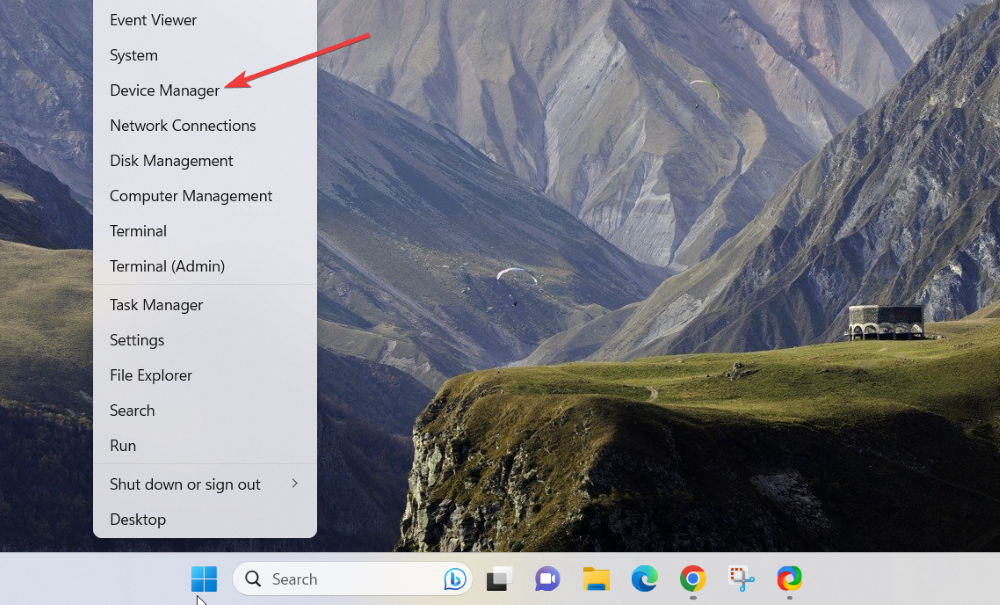
- Kliknite na vyhliadka možnosť na hornom paneli s ponukami a vypnite ju Zobraziť skryté zariadenia možnosť kliknutím na ňu raz.
- Teraz rozbaľte Sieťové adaptéry kategóriu a vyhľadajte Sieťový adaptér na ladenie jadra.
- Ak sa ovládač stále zobrazuje v zozname sieťových adaptérov, kliknite naň pravým tlačidlom myši a vyberte Zakázať zariadenie možnosť z kontextového menu.

- Kliknite Áno vo vyskakovacom okne s potvrdením, ktoré sa zobrazí na vykonanie požadovanej akcie.
Sieťový adaptér Microsoft Kernel Debug Network Adapter môžete jednoducho zakázať v okne správcu zariadení. Ak chcete príslušné zariadenie znova povoliť, jednoducho vyberte možnosť Povoliť zariadenie z kontextovej ponuky sieťového adaptéra Microsoft Kernel Debug Network Adapter.
To je skoro všetko! Tu je všetko, čo potrebujete vedieť o adaptéri Microsoft Kernel Debug Adapter, ktorý uľahčuje ladenie režimu jadra.
Pred odchodom si možno budete chcieť pozrieť najlepší softvér na ladenie pre Windows.
V prípade, že máte pre nás nejaké otázky alebo spätnú väzbu, kontaktujte nás v sekcii komentárov.
Stále máte problémy?
SPONZOROVANÉ
Ak vyššie uvedené návrhy nevyriešili váš problém, váš počítač môže mať vážnejšie problémy so systémom Windows. Odporúčame zvoliť riešenie typu všetko v jednom Fortect efektívne riešiť problémy. Po inštalácii stačí kliknúť na Zobraziť a opraviť tlačidlo a potom stlačte Spustite opravu.


